วิธีสร้างเครือข่ายโดยใช้ WordPress
เผยแพร่แล้ว: 2021-12-27ไม่มีใครเป็นเกาะและไม่ใช่เว็บไซต์ WordPress ในบางกรณี คุณจะมีไซต์จำนวนมากที่ดูแตกต่างออกไปบนพื้นผิว แต่ภายใต้ประทุนจะแชร์ไฟล์หลัก ธีม ปลั๊กอิน และอื่นๆ ที่เหมือนกัน ในช่วงเวลาเช่นนี้ คุณจะต้องสร้างเครือข่ายภายใน WordPress หรือที่เรียกว่า 'Multisite'
หากคุณไปที่ WordPress.com คุณจะเห็นการทำงานของฟังก์ชัน Multisite อย่างไรก็ตาม การใช้งานของคุณไม่จำเป็นต้องอยู่ในระดับสากล แต่คุณสามารถเรียกใช้ไซต์ทั้งหมดของคุณจากเครือข่ายเดียวกันได้ ซึ่งจะช่วยประหยัดเวลาและทรัพยากรได้มาก ในขณะที่ยังให้พลังและความยืดหยุ่นที่คุณต้องการ
สำหรับบทความนี้ เราจะแสดงวิธีสร้างเครือข่ายโดยใช้ WordPress ในไม่กี่ขั้นตอน ก่อนหน้านี้ เราจะพูดถึงสิ่งที่เครือข่าย WordPress มีรายละเอียดมากขึ้น
เครือข่าย WordPress คืออะไร (ทั้งในรูปแบบแนวคิดและการใช้งานทางเทคนิค)
แนวคิดของเครือข่าย WordPress นั้นเข้าใจง่าย พิจารณาการติดตั้งเพียงครั้งเดียว พร้อมด้วยธีม ปลั๊กอิน และการตั้งค่าอื่นๆ ที่คุณมักจะใช้เมื่อสร้างไซต์ WordPress ใหม่
ในหลายกรณี คุณจะใช้เทมเพลตนี้ซ้ำอีกครั้ง นี่อาจเป็นได้ทั้ง 'พิมพ์เขียว' ที่กำหนดไว้ (หากคุณใช้เครื่องมือเช่น Local by Flywheel) หรือ 'แม่พิมพ์' ที่คุณจะโคลนหรือคัดลอกไฟล์ หากคุณเปิดหลายไซต์จากบัญชีโฮสติ้งหนึ่ง ไซต์เหล่านี้จะโหลดองค์ประกอบเดียวกัน ในขณะเดียวกันก็เพิ่มการใช้ทรัพยากรของคุณ
คุณสามารถสร้างเครือข่ายไซต์ WordPress แทนได้ โปรดทราบว่าไซต์เหล่านี้ไม่จำเป็นต้องแชร์เนื้อหาหรือโฟกัสที่คล้ายคลึงกัน และแนวคิดจะแตกต่างจากการจัดการไซต์ที่แยกจากกันจากแดชบอร์ด แต่จะจุ่มลงในกลุ่มของธีมและปลั๊กอินทั่วไปและแชร์สิ่งเหล่านั้นแทน ด้วยวิธีนี้ แต่ละไซต์จะไม่ซ้ำกัน แต่จะไม่ใช้ทรัพยากรเซิร์ฟเวอร์เพิ่มเติม
อย่างไรก็ตาม มีข้อควรพิจารณาทางเทคนิคบางประการที่คุณต้องการทำความเข้าใจก่อนเริ่มสร้างเครือข่ายของคุณเอง
WordPress Multisite
Multisite เป็นวิธีการสร้างเครือข่ายของ WordPress อย่างไรก็ตาม นี่ไม่ใช่ระบบของเว็บไซต์ WordPress ที่แยกจากกันโดยใช้แคชของทรัพยากรที่ใช้ร่วมกัน แต่แต่ละไซต์ในเครือข่ายกลับเป็นแบบ 'เสมือนจริง' เจาะลึกลงไปว่าแต่ละไซต์ไม่เพียงแค่แชร์ธีมและปลั๊กอินเท่านั้น แต่ยังแชร์ ไฟล์หลัก ด้วย
ซึ่งหมายความว่าแต่ละไซต์จะไม่มีไดเร็กทอรีของตัวเองเหมือนกับคอลเล็กชันของไซต์เดียว อย่างไรก็ตาม คุณ จะ พบตารางฐานข้อมูลและไฟล์อัปโหลดสื่อแยกกันสำหรับแต่ละไซต์ในเครือข่ายของคุณ
นอกจากนี้ ผู้ใช้เครือข่ายรายอื่นจะมีศักยภาพในการสร้างไซต์ เว้นแต่คุณจะระบุเป็นอย่างอื่น สำหรับคุณ อาจเป็นวิธีที่ตรงไปตรงมาในการสร้างเว็บไซต์ใหม่ ถึงกระนั้น ความสามารถในการสร้างเครือข่ายก็จะไม่เป็นตัวเลือกที่ใช้ได้ในบางกรณี ลองหาข้อมูลเพิ่มเติมเกี่ยวกับเรื่องนี้ต่อไป
ทำไมคุณถึงต้องการสร้างเครือข่ายด้วย WordPress
ก่อนที่เราจะทำความเข้าใจว่าทำไมคุณถึงต้องการสร้างเครือข่าย คุณควรหารือกันว่าทำไมคุณถึง ไม่ สร้างเครือข่าย แม้จะมีประโยชน์ที่ชัดเจน แต่เครือข่ายไม่ใช่ความคิดที่ดีสำหรับไซต์ที่มีการเชื่อมต่อถึงกัน
ตัวอย่างเช่น บล็อกเดียวสำหรับเว็บไซต์หลักอาจไม่เหมาะกับเครือข่าย แม้ว่าจะเหมาะกับการใช้โดเมนย่อยก็ตาม ในทางตรงกันข้าม บล็อกนั้นแปลเป็นภาษาอื่นและโฮสต์บนเครือข่ายเดียวกันนั้นมีศักยภาพ
ยิ่งไปกว่านั้น หากผู้ใช้ของคุณต้องการติดตั้งปลั๊กอินหรือธีมที่ไม่ซ้ำกันในไซต์ (แทนที่จะเลือกจากกลุ่มที่มีอยู่) เครือข่ายก็ไม่ใช่ความคิดที่ดี นี่เป็นสถานการณ์ที่คล้ายคลึงกันกับไซต์บนโฮสต์ต่างๆ เครือข่ายในกรณีนี้จะใช้งานไม่ได้
อย่างไรก็ตาม มีเหตุผลที่ยอดเยี่ยมมากมายและกรณีการใช้งานสำหรับการใช้ WordPress Multisite:
- คุณสามารถติดตั้ง อัปเดต และลบธีมและปลั๊กอินจากแดชบอร์ดเดียว ซึ่งจะทำให้เครือข่ายทั้งหมดของคุณปลอดภัยยิ่งขึ้นในการบูต
- เครือข่ายเป็นวิธีที่เป็นตัวเอกในการมอบความเป็นอิสระให้กับแต่ละทีมในบริษัทของคุณ ในขณะเดียวกันก็ปกป้องความสมบูรณ์ของเครือข่าย ตัวอย่างเช่น พิจารณาเครือข่ายข่าวออนไลน์ องค์กรระดับโลกที่มีการพิจารณาแบรนด์ทั่วโลก และโฮสต์ของผู้ค้าปลีกที่มีผู้ใช้จำนวนหนึ่ง
- คุณรู้อยู่แล้วเกี่ยวกับการประหยัดทรัพยากร แต่ก็มีองค์ประกอบที่ช่วยประหยัดเวลาได้เช่นกัน เนื่องจากผู้ดูแลระบบสามารถเรียกใช้ไซต์ทั้งหมดได้จากแดชบอร์ดเดียว มันสามารถให้ภาพรวม 'โดยย่อ' ของเครือข่าย และทำให้การตัดสินใจของคุณง่ายขึ้น
แน่นอนว่ามีข้อเสียสำหรับทุกระบบ แต่ถ้าความต้องการของคุณสอดคล้องกับสิ่งที่เครือข่ายนำเสนอ คุณและผู้ใช้ของคุณจะสามารถเติบโตได้ ในส่วนที่เหลือของโพสต์นี้ เราจะแสดงวิธีสร้างเครือข่ายของคุณเอง
สิ่งที่คุณต้องพิจารณาก่อนสร้างเครือข่าย
ก่อนที่คุณจะดำดิ่งสู่การสร้างเครือข่าย มีบางสิ่งที่ควรพิจารณา ประการแรกคือการพิจารณาทางเทคนิค คุณจะทำงานกับไฟล์หลักของ WordPress เพื่อตั้งค่า ดังนั้นจึงมีบางประเด็นที่คุณควรให้ความสนใจ:
- ขั้นแรก ตรวจสอบให้แน่ใจว่าคุณได้สำรองข้อมูลไซต์เดียวของคุณอย่างครบถ้วน มีตัวเลือกมากมาย และเกือบทั้งหมดทำงานร่วมกับผู้ให้บริการระบบคลาวด์ได้เช่นกัน
- หากคุณต้องการเปลี่ยนไซต์ที่ใช้งานจริงเป็น Multisite คุณจะต้องมีความรู้เกี่ยวกับ Secure File Transfer Protocol (SFTP) และไคลเอนต์ที่เหมาะสม เช่น Cyberduck หรือ FileZilla
เป็นที่น่าสังเกตว่าเราไม่แนะนำให้คุณลองเปลี่ยนไซต์ที่ใช้งานจริงเป็น Multisite คุณจะต้องส่งออกไซต์ของคุณไปยังสภาพแวดล้อมภายในเครื่องหรือสภาพแวดล้อมการแสดงละคร ทำงานเพื่อทำการเปลี่ยนแปลงที่คุณต้องการ จากนั้นจึงเผยแพร่อีกครั้ง
หากคุณต้องการสร้างไซต์ใหม่และเรียกใช้เป็นฮับเครือข่ายตั้งแต่เริ่มต้น คุณอาจประสบความสำเร็จโดยใช้เครื่องมือ เช่น Local by Flywheel หรือ DevKinsta ทั้งสองตัวเลือกนี้มีตัวเลือกในการตั้งค่าเครือข่ายในคลิกเดียว:

สิ่งนี้ทำให้เกิดแง่มุมอื่นที่ต้องพิจารณาก่อนที่คุณจะเริ่มกระบวนการ นั่นคือ โครงสร้างของ URL ของเว็บไซต์ของคุณ
วิธีตัดสินใจว่าจะใช้ไดเร็กทอรีย่อยหรือโดเมนย่อยสำหรับไซต์ในเครือข่ายของคุณ
ดูจากผิวเผิน นี่ไม่ใช่คำถามใหญ่ที่จะถาม อย่างไรก็ตาม หน้าสนับสนุน WordPress.org มีส่วนทั้งหมดเกี่ยวกับความแตกต่างทางเทคนิคระหว่างไดเรกทอรีย่อยและโดเมนย่อยสำหรับเครือข่ายของคุณ
เราสามารถสรุปได้สองสามบรรทัด ดังในกรณีส่วนใหญ่ คุณจะทราบว่าคุณต้องการใช้โดเมนย่อยหรือไม่ สรุป:
- โดเมนย่อยต้องมีการกำหนดค่าไวด์การ์ดเพื่อให้ผู้ใช้สร้างไซต์ใหม่บนเครือข่ายได้
- ไดเรกทอรีย่อยต้องการให้คุณเปิดใช้งานลิงก์ถาวรเท่านั้น และไซต์ส่วนใหญ่จะทำเช่นนี้เป็นมาตรฐาน
หากนี่เป็นครั้งแรกที่คุณใช้ Multisite หรือสร้างเครือข่าย เราขอแนะนำให้ใช้ไดเรกทอรีย่อย เมื่อคุณมีประสบการณ์หรือความต้องการเฉพาะมากขึ้น ให้กำหนดค่าการติดตั้งให้ยอมรับโดเมนย่อย
วิธีสร้างเครือข่ายโดยใช้ WordPress (ใน 4 ขั้นตอน)
มีสี่ขั้นตอนที่ต้องทำเพื่อสร้างเครือข่าย หากคุณเคยติดตั้ง WordPress แบบ manual สิ่งเหล่านี้บางส่วนจะคุ้นเคย:
- เปิดใช้งานเครือข่ายสำหรับเว็บไซต์ WordPress เดียว
- สร้างเครือข่ายภายใน WordPress
- แก้ไขไฟล์หลักบางไฟล์เพื่อยอมรับเครือข่าย
- เริ่มจัดการไซต์บนเครือข่ายของคุณ
อีกครั้ง คุณจะต้องมีการสำรองข้อมูลเต็มรูปแบบพร้อม ในกรณีที่คุณจำเป็นต้องติดตั้งใหม่ นอกจากนี้ คุณอาจต้องมีความรู้เกี่ยวกับ SFTP หากคุณทำงานบนเว็บไซต์จริง
1. เปิดใช้งาน WordPress Multisite สำหรับการติดตั้งครั้งเดียวของคุณ
งานแรกคือการบอก WordPress ว่าคุณต้องการสร้างเครือข่าย ในการดำเนินการนี้ คุณจะต้องเข้าถึงไซต์ของคุณผ่าน SFTP (หากใช้งานได้จริง) หรือตัวจัดการไฟล์ของคอมพิวเตอร์ (หากอยู่ในเครื่อง) ไฟล์ที่คุณต้องการคือ wp-config.php และควรอยู่ในไดเร็กทอรีรากสำหรับเว็บไซต์ของคุณ:

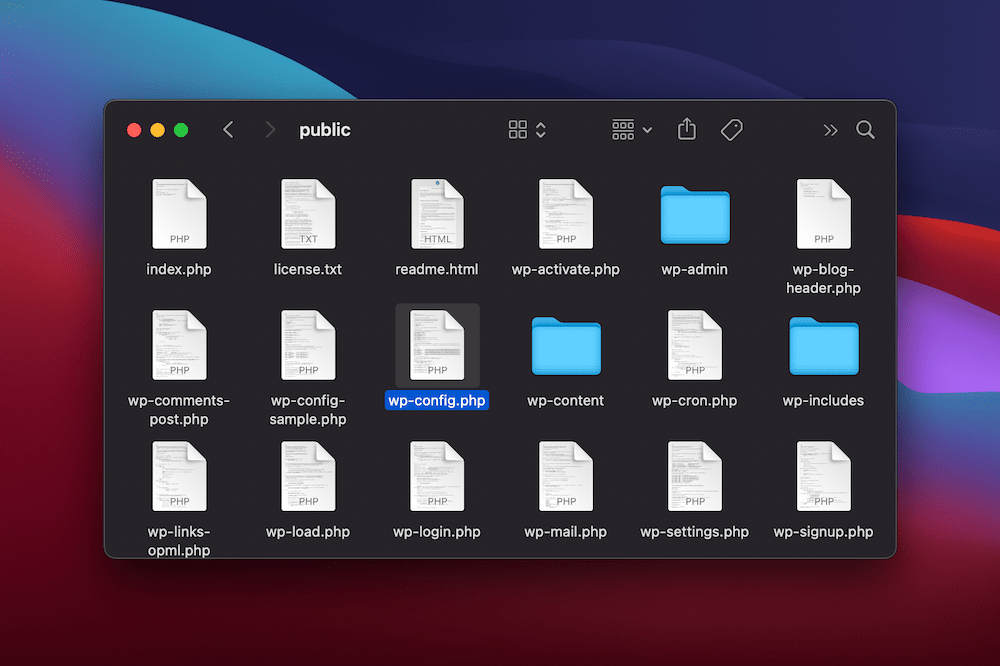
คุณสามารถเปิดสิ่งนี้ในโปรแกรมแก้ไขข้อความใดก็ได้ที่คุณเลือก แม้ว่าจะเป็น Notepad หรือ TextEdit
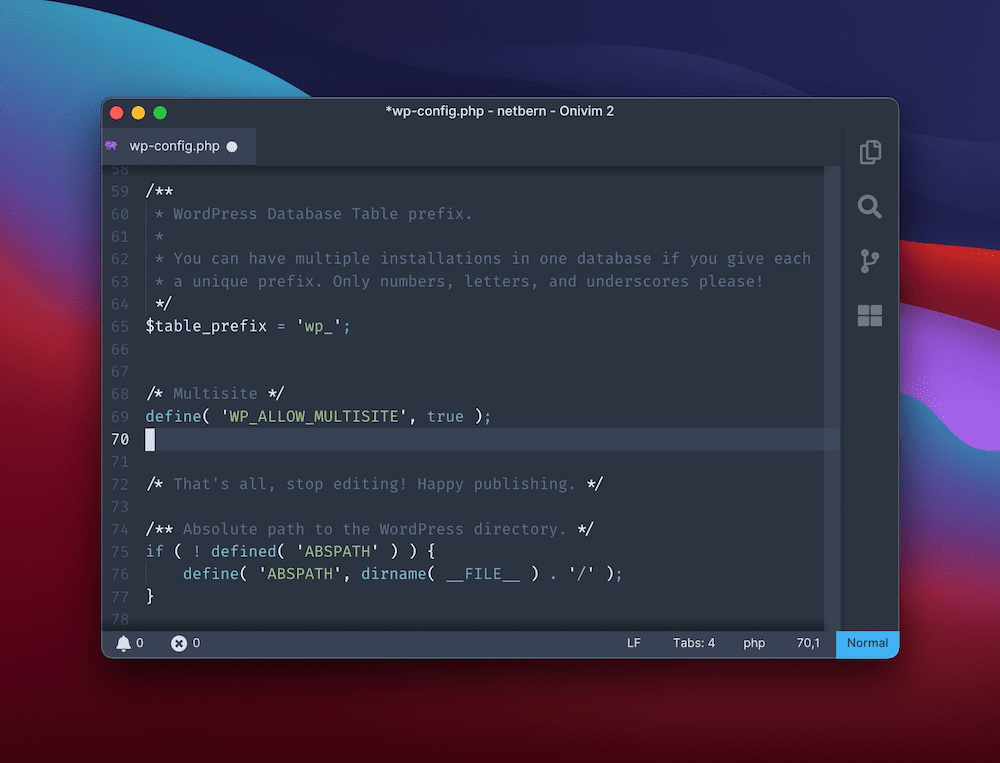
เมื่อไฟล์เปิดขึ้น ให้ไปที่ด้านล่าง และเขียนข้อมูลโค้ดต่อไปนี้เหนือ /* That's all, stop editing! Happy publishing. */ /* That's all, stop editing! Happy publishing. */ /* That's all, stop editing! Happy publishing. */ บรรทัดหรือฟังก์ชัน define หรือ require :
/* Multisite */ define( 'WP_ALLOW_MULTISITE', true );คุณสามารถบันทึกการเปลี่ยนแปลงได้ที่นี่และรีเฟรชเบราว์เซอร์ของคุณ แม้ว่าจะเป็นการเตรียม WordPress สำหรับเครือข่าย แต่ก็ไม่ได้เปิดใช้งาน ในหัวข้อถัดไป เราจะทำอย่างนั้น
2. สร้างเครือข่ายภายใน WordPress Dashboard
หากคุณไปที่แดชบอร์ด WordPress คุณจะสังเกตเห็นว่าขณะนี้มีตัวเลือกใหม่ภายใต้ลิงก์ เครื่องมือ > การตั้งค่าเครือข่าย :
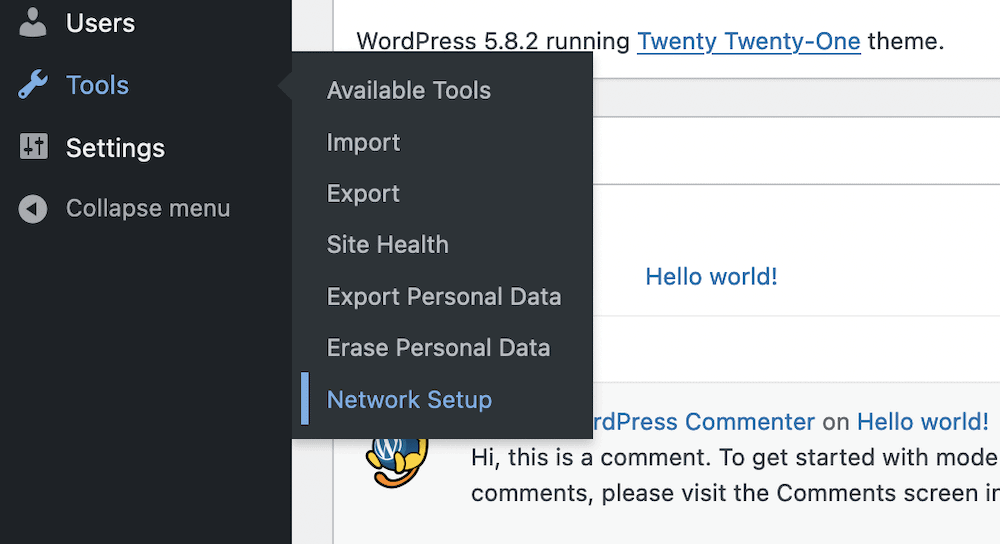
การคลิกที่นี่จะนำคุณไปยังหน้าจอ สร้างเครือข่ายไซต์ ซึ่งจะทำให้คุณสามารถเลือกได้ว่าจะใช้ไดเรกทอรีย่อยหรือโดเมนย่อย ตั้งชื่อเครือข่าย และตั้งค่าที่อยู่อีเมลของผู้ดูแลระบบ:
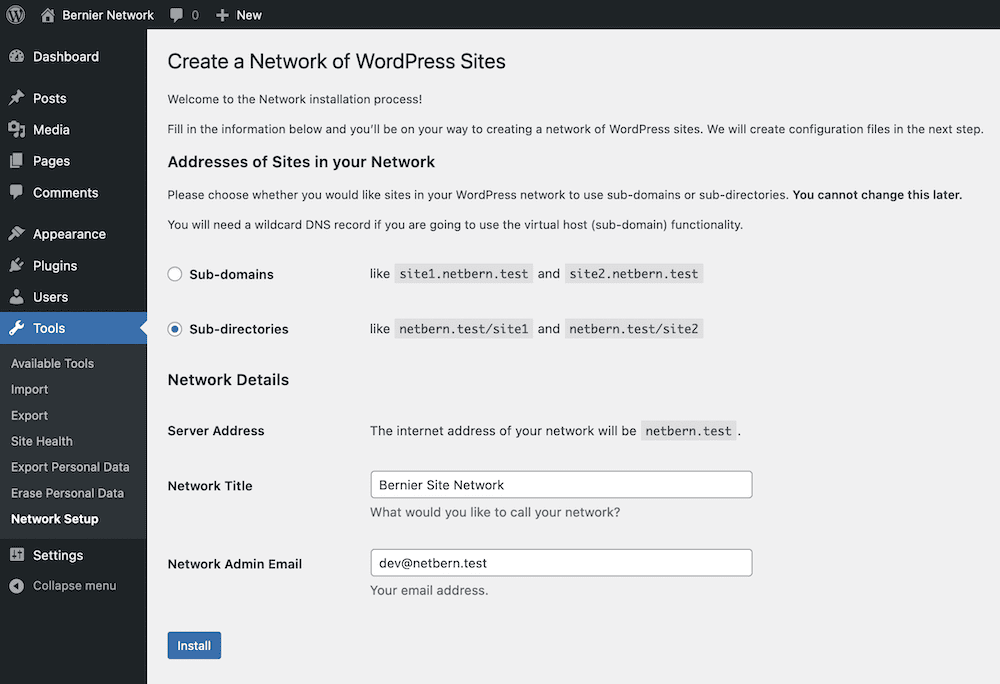
ตัวเลือกเหล่านี้ตรงไปตรงมา อย่างไรก็ตาม คุณอาจเห็นสิ่งพิเศษบางอย่างหากคุณเลือกที่จะอัปเดตไซต์สดเป็นเครือข่าย
เมื่อคุณต้องการดำเนินการต่อ ให้คลิก ติดตั้ง และนี่จะแสดงหน้าจอการกำหนดค่าอื่น
3. เปิดใช้งานเครือข่ายของคุณใน wp-config.php , .htaccess และ Nginx
เมื่อคุณกำหนดค่า WordPress ให้ทำงานเป็นเครือข่าย คุณต้องเปิดใช้งานในไฟล์อื่นๆ สองสามไฟล์ด้วย ชุดค่าผสมที่แน่นอนขึ้นอยู่กับว่าคุณเรียกใช้เซิร์ฟเวอร์ Apache หรือ Nginx ไม่ว่าเซิร์ฟเวอร์ทั้งสองประเภทจะต้องแก้ไข wp-config.php อีกครั้ง
เปิดขึ้นและเพิ่มบรรทัดต่อไปนี้:
define( 'MULTISITE', true ); define( 'SUBDOMAIN_INSTALL', false ); define( 'DOMAIN_CURRENT_SITE', '<YOUR~DOMAIN~HERE' ); define( 'PATH_CURRENT_SITE', '/' ); define( 'SITE_ID_CURRENT_SITE', 1 ); define( 'BLOG_ID_CURRENT_SITE', 1 );อีกครั้ง คุณสามารถบันทึกการเปลี่ยนแปลงของคุณได้ หากคุณกังวลเกี่ยวกับการทำให้ข้อมูลนี้ถูกต้อง WordPress มีเวอร์ชันคัดลอกและวางภายในแดชบอร์ด:
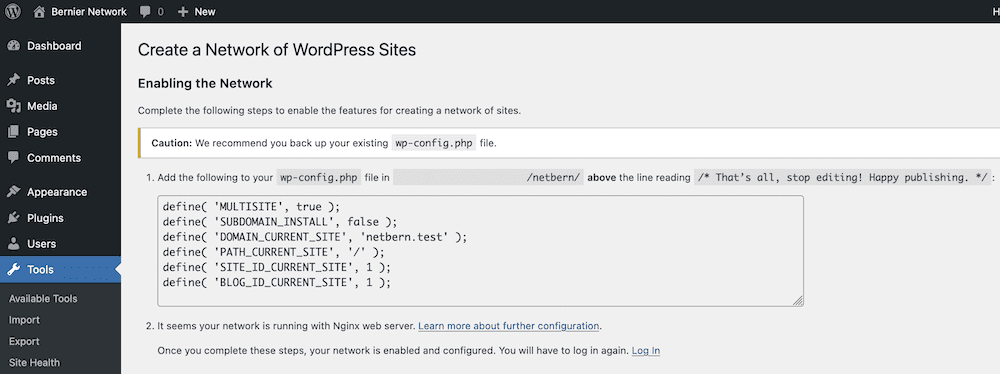
จากที่นี่ คุณสามารถดูการกำหนดค่าเซิร์ฟเวอร์ของคุณ คุณจะพบว่าการกำหนดค่าเซิร์ฟเวอร์ Nginx สำหรับเครือข่ายไม่ตรงไปตรงมา และหน้าสนับสนุนของ WordPress.org มีบทความโดยละเอียดเกี่ยวกับ Nginx และสิ่งที่คุณต้องทำ ในระยะสั้น:
ค้นหาตำแหน่งของไฟล์ Nginx ซึ่งมักจะอยู่ที่รูทเซิร์ฟเวอร์ภายใต้โฟลเดอร์ etc อย่างไรก็ตาม หากคุณใช้ Terminal บนไซต์ภายในเครื่องของคุณหรือเข้าสู่ระบบเว็บเซิร์ฟเวอร์โดยใช้คำสั่ง which nginx เพื่อค้นหาเส้นทางที่ถูกต้อง
- เพิ่มกลุ่มโค้ดตามโครงสร้างเครือข่ายของคุณไปยังไฟล์
global/wordpress.conf - สำหรับเซิร์ฟเวอร์ Apache กระบวนการนี้ราบรื่นและเรียบง่าย: คุณเพิ่มหรือแทนที่โค้ดในไฟล์ .
.htaccessของคุณ ซึ่งจะปรากฏบนหน้าจอเดียวกับข้อมูลwp-config.phpของคุณ
เมื่อคุณทำการเปลี่ยนแปลงการกำหนดค่า Nginix หรือไฟล์ . .htaccess แล้ว คุณจะต้องเข้าสู่ระบบอีกครั้ง ณ จุดนี้ เครือข่ายของคุณเกือบจะพร้อมแล้ว
4. บริหารจัดการเครือข่ายไซต์ของคุณจากภายใน WordPress
จากที่นี่ บทบาทผู้ใช้ผู้ ดูแลระบบ ที่คุณจะมีตอนนี้คือผู้ ดูแลระบบ ขั้นสูง สิ่งนี้ให้ตัวเลือกใหม่แก่คุณภายในแดชบอร์ด WordPress My Sites :
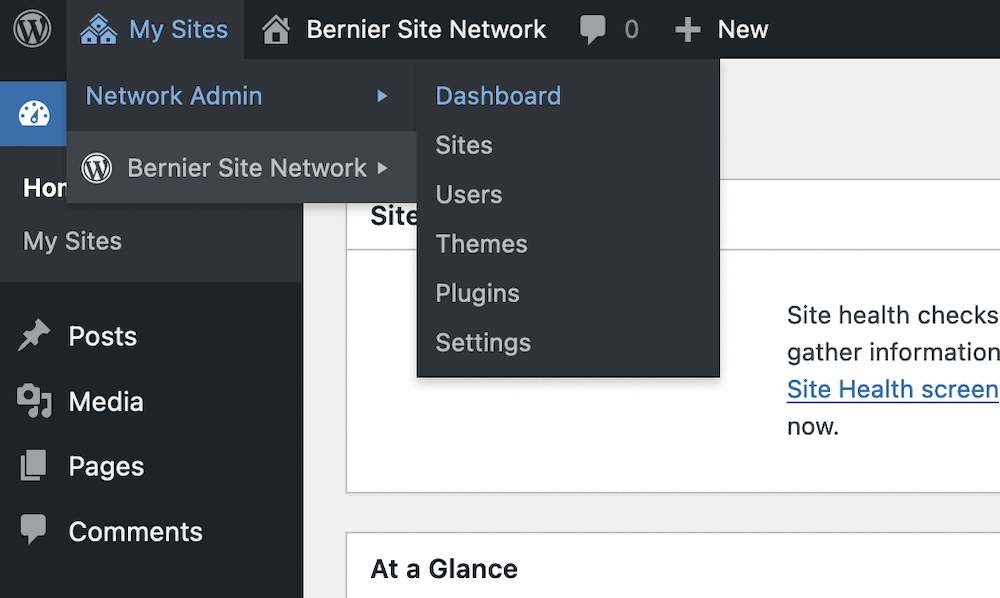
คุณจะเห็นรายชื่อไซต์ภายในเครือข่ายที่นี่ พร้อมด้วยตัวเลือก ไซต์เครือข่าย แดชบอร์ดเข้าใจง่าย: คุณเพิ่มในเครือข่ายโดยใช้ตัวเลือก เว็บไซต์ > เพิ่มใหม่ :
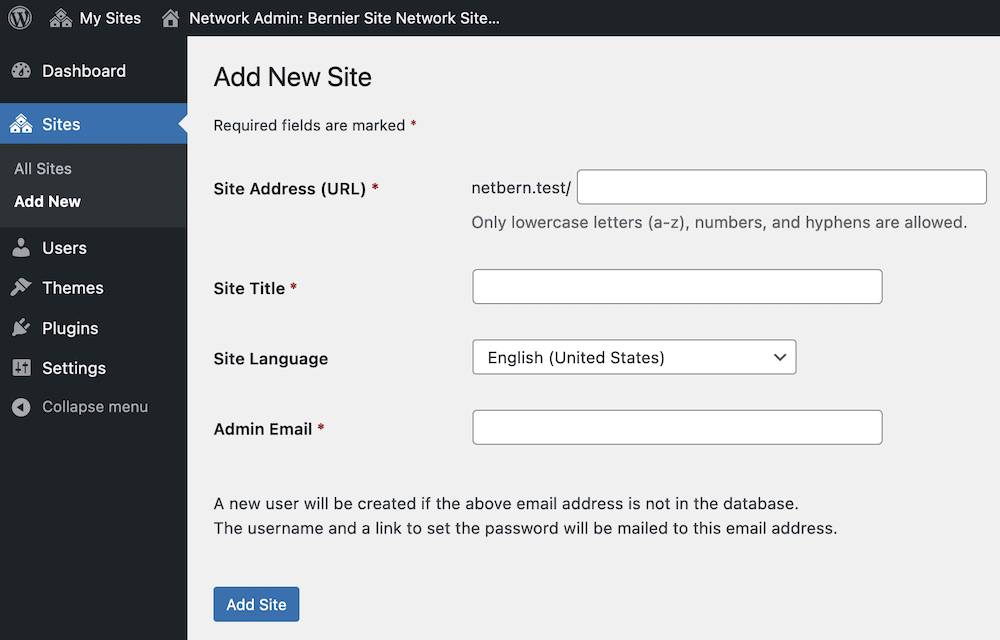
คุณจะต้องเพิ่มที่อยู่ไซต์ ชื่อเรื่อง และอีเมลของผู้ดูแลระบบ และเมื่อคุณคลิกปุ่ม เพิ่มไซต์ การดำเนินการนี้จะดำเนินการส่วนที่เหลือ
เป็นที่น่าสังเกตว่าถ้าคุณดูหน้า ธีม และ ปลั๊กอิน แต่ละหน้าจะมีตัวเลือก Network Enable หรือ Network Disable :
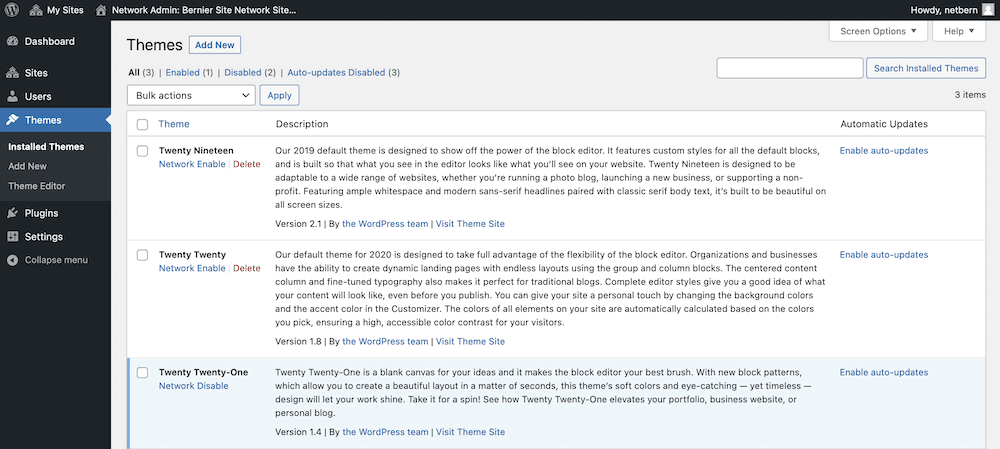
แน่นอนว่าสิ่งนี้จะส่งผลต่อตัวเลือกที่มีให้ภายในไซต์บนเครือข่าย:
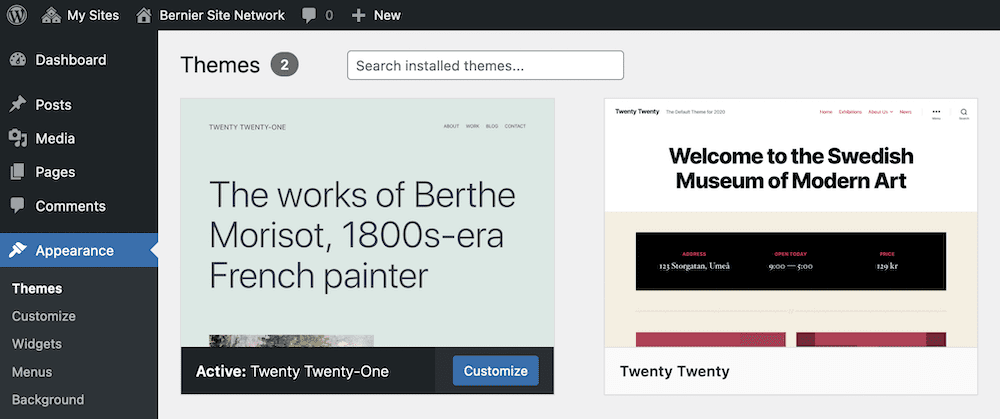
ปลั๊กอินก็เหมือนกัน และแสดงวิธีจัดการเครือข่ายทั้งหมดจากแดชบอร์ด และรักษาทุกอย่างให้ปลอดภัยยิ่งขึ้น
สรุป
ไซต์ WordPress บางไซต์ที่คุณเรียกใช้อาจมีการติดตั้งธีมและปลั๊กอินทั่วไป เนื่องจากคุณมักจะโฮสต์ไว้ในที่เดียวกัน คุณจึงสามารถตัดสินใจเรียกใช้เครือข่าย Multisite ได้ นี่เป็นวิธีที่ยอดเยี่ยมในการจัดการไซต์ทั้งหมดของคุณจากแดชบอร์ดเดียว และตั้งค่าได้ง่ายด้วย
ในบทความนี้ เราได้มาดูวิธีการสร้างเครือข่ายโดยใช้ WordPress เมื่อคุณตัดสินใจเกี่ยวกับโครงสร้างและลำดับชั้นแล้ว คุณสามารถลงมือทำธุรกิจได้ คุณอาจจะต้องแก้ไขไฟล์หนึ่งหรือสองไฟล์ แต่นอกเหนือจากนั้น เครือข่ายก็ตั้งค่าได้ง่าย
คุณจำเป็นต้องสร้างเครือข่ายด้วย WordPress หรือไม่ และมีคำถามเกี่ยวกับกระบวนการนี้หรือไม่? แจ้งให้เราทราบในส่วนความคิดเห็นด้านล่าง!
